一、创建项目、初始设置
1.1创建一个3D项目
1.2 在Assets文件夹下创建Scenes子文件夹用来保存游戏场景
创建一个游戏场景,命名为MiniGame,记得保存游戏项目。

1.3 创建游戏平面(Creat->3D Object->Plane)
将其重命名为Ground;将position设置为0,0,0。或者右上角选择重置,会将该游戏对象放置在场景0,0,0处。
改变平面的大小,可以直接沿坐标方向拉伸,也可以Transform中的Scale设置,这里将其设置成2,1,2


1.4 创建球体(Creat->3D Object->Sphere)
重命名为Player,重置位置,确保他在原点。但会发现球被埋在下面一点,所以将球上移,y=0.5

1.5 给场地和小球设置颜色:
在Assets文件夹下创建Materials子文件夹用来保存材质属性
创建材质(creat->Material),将其重命名为Background(要放在上面的文件夹下),设置颜色。单击文件夹中的素材,将其拖到场景上。
同样的方法创建另一个材质,命名为Player,选择颜色,拖拽到小球上。


二、移动小球
2.1 给小球对象添加刚体(rigidbody)属性关联游戏对象。
先选中小球对象,选择下方的添加组件(Add Component),选择rigidbody,会出现:

2.2 在Assets文件夹下创建Scripts子文件夹用来保存代码脚本
选中小球对象,添加组件,选择scripts,命名为PlayerController。
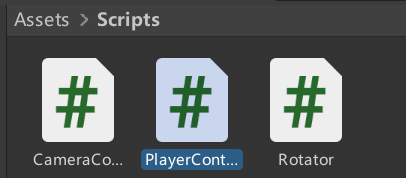

2.3 编辑PlayerController脚本
双击打开脚本文件(要用vs打开,且vs需要安装unity相关组件,否则没办法使用unity库) 编写代码,一下代码可以实现小球移动和跳跃。
using System.Collections;
using System.Collections.Generic;
using UnityEngine;
using UnityEngine.UI;
public class PlayerController : MonoBehaviour
{
public float speed;
public Text countText;
private Rigidbody rb;
// Start is called before the first frame update
void Start()
{
rb = GetComponent<Rigidbody>();
}
// Update is called once per frame
void FixedUpdate()
{
float moveHorizontal = Input.GetAxis("Horizontal");
float moveVertical = Input.GetAxis("Vertical");
bool moveUp = Input.GetKey("space");
Vector3 pos =







 最低0.47元/天 解锁文章
最低0.47元/天 解锁文章















 5034
5034











 被折叠的 条评论
为什么被折叠?
被折叠的 条评论
为什么被折叠?








